Quattro modi diversi per eliminare i duplicati in Google Foto

Se hai molti duplicati in Google Foto, scopri i modi più efficaci per eliminarli e ottimizzare il tuo spazio.

Ad alcune persone potrebbe non importare che venga aggiunta la posizione delle loro foto. Dopotutto, non dovrai chiederti dove è stata scattata questa foto in primo luogo. Ma ci sono momenti in cui non è necessario avere la posizione o la posizione giusta di un'immagine. La buona notizia è che Google Foto ti consente di modificare la posizione delle tue foto e dei tuoi video. Per risparmiare tempo, puoi persino cambiarlo in varie foto e video contemporaneamente. Vediamo come puoi modificare la posizione delle tue foto su Google Foto.
Apri Google Foto e scegli le foto di cui desideri modificare la posizione. Una volta aperto, fai clic sull'icona delle informazioni.
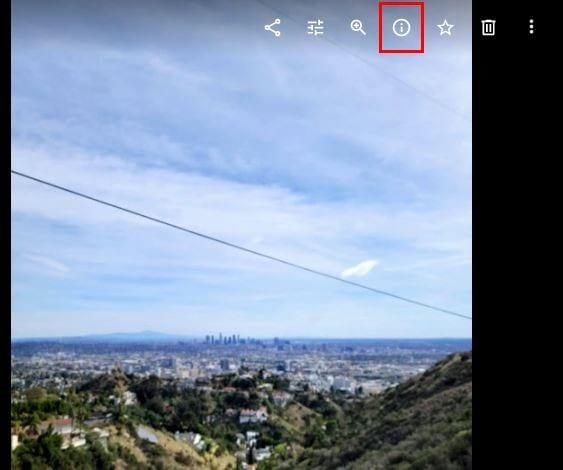
Dopo aver fatto clic sull'icona delle informazioni, verrà visualizzata una finestra laterale con i dati sulla tua immagine. Ad esempio, puoi vedere:
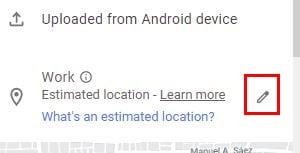
A destra della posizione, vedrai un'icona a forma di matita. Fare clic su di esso e la posizione dell'immagine verrà evidenziata in blu pronta per essere modificata. Mentre digiti il nome della nuova posizione, Google Foto ti mostrerà alcuni suggerimenti. Basta fare clic su quello che si desidera aggiungere.
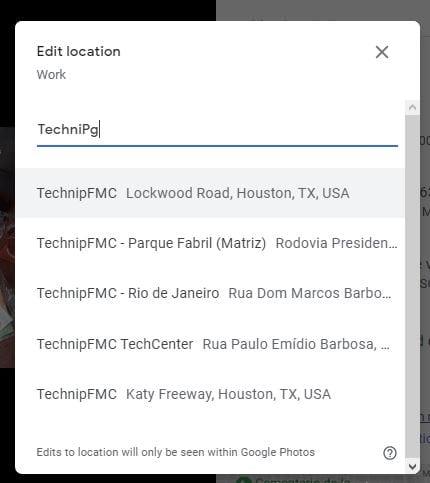
Noterai anche come la mappa in basso ti mostrerà ora la tua nuova posizione. Se desideri rimuovere la tua posizione, puoi fare clic sull'opzione Nessuna posizione dopo aver fatto clic sull'icona a forma di matita.
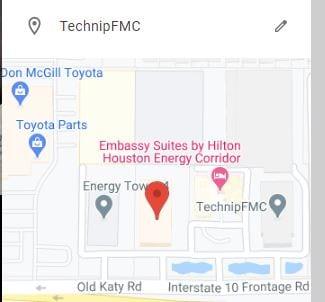
Se utilizzi il tuo dispositivo Android, è anche possibile rimuovere una posizione da un'immagine o da un video. Apri l'app Google Foto e apri l'immagine di cui desideri modificare la posizione. Tocca i punti in alto a destra e poi scorri verso l'alto fino a raggiungere la sezione Posizione.
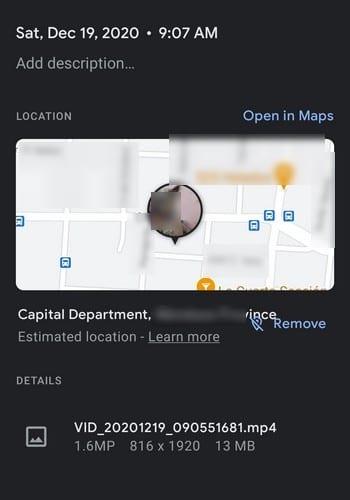
Puoi rimuovere la posizione o toccare l'icona delle informazioni per ulteriori informazioni.
Se hai varie foto e video di cui vuoi cambiare la posizione, non è necessario farlo uno per uno. Google Foto ti offre un'alternativa molto più veloce. Fare clic sulle immagini e sui video di cui si desidera modificare la posizione, quindi fare clic sui punti in alto a destra.
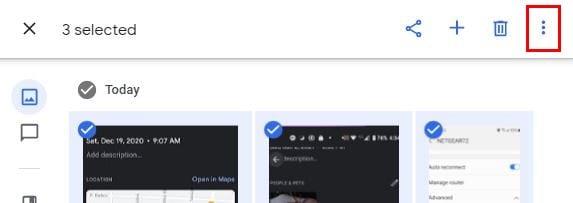
Quando vengono visualizzate le opzioni, fai clic sull'opzione Modifica posizione. Puoi inserire una posizione o, se preferisci, puoi scegliere l'opzione Nessuna posizione. Alcune persone non hanno bisogno di sapere dove sono state scattate determinate foto. Dopo aver salvato la posizione, Google Foto ti mostrerà la posizione di quelle immagini nella parte superiore della data.
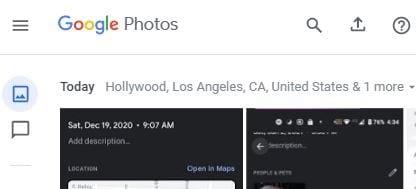
Il motivo per cui potresti voler rimuovere o modificare la posizione o le tue foto e i tuoi video può variare. La buona notizia è che non solo puoi farlo, ma puoi anche cambiare la posizione per varie immagini e video contemporaneamente. Sei soddisfatto della funzione di modifica della posizione su Google Foto? Condividi i tuoi pensieri nei commenti qui sotto.
Se hai molti duplicati in Google Foto, scopri i modi più efficaci per eliminarli e ottimizzare il tuo spazio.
Scopri come eliminare definitivamente le immagini indesiderate in Google Foto, portando fuori la spazzatura senza attendere 60 giorni.
Cerchi un'alternativa a Google Foto? Ecco come puoi scaricare tutti i tuoi contenuti in pochi semplici passaggi.
Non perdere mai più un'altra foto o video eseguendo il backup dei file multimediali di WhatsApp su Google Foto.
Scopri come puoi accedere ai commenti sui tuoi album di foto Google condivisi e come puoi cancellarli o segnalarli.
Scopri i passaggi da seguire quando non vuoi vedere un contatto o un animale domestico specifico nei tuoi Google Photo Memories.
Se le app e i programmi non pinnati continuano a riapparire nella barra delle applicazioni, puoi modificare il file Layout XML e rimuovere le righe personalizzate.
In questo tutorial ti mostriamo come eseguire un soft o hard reset sull
Ci sono così tante fantastiche app su Google Play che non puoi fare a meno di iscriverti. Dopo un po
Cercare nella propria tasca o portafoglio il giusto documento di pagamento può essere un vero disagio. Negli ultimi anni, diverse aziende hanno sviluppato e lanciato soluzioni di pagamento contactless.
Eliminare la cronologia dei download di Android aiuta a liberare spazio di archiviazione, tra le altre cose. Ecco i passaggi da seguire.
Questa guida ti mostra come eliminare foto e video da Facebook utilizzando un PC, un dispositivo Android o iOS.
Abbiamo trascorso del tempo con il Galaxy Tab S9 Ultra, e si tratta del tablet perfetto da abbinare al tuo PC Windows o al Galaxy S23.
Disattiva i messaggi di testo di gruppo su Android 11 per mantenere sotto controllo le notifiche per l
Cancella la cronologia degli URL nella barra degli indirizzi di Firefox e mantieni le tue sessioni private seguendo questi rapidi e facili passi.
Per segnalare un truffatore su Facebook, clicca su Altre opzioni e seleziona Trova supporto o segnala profilo. Compila poi il modulo di segnalazione.













